monolist
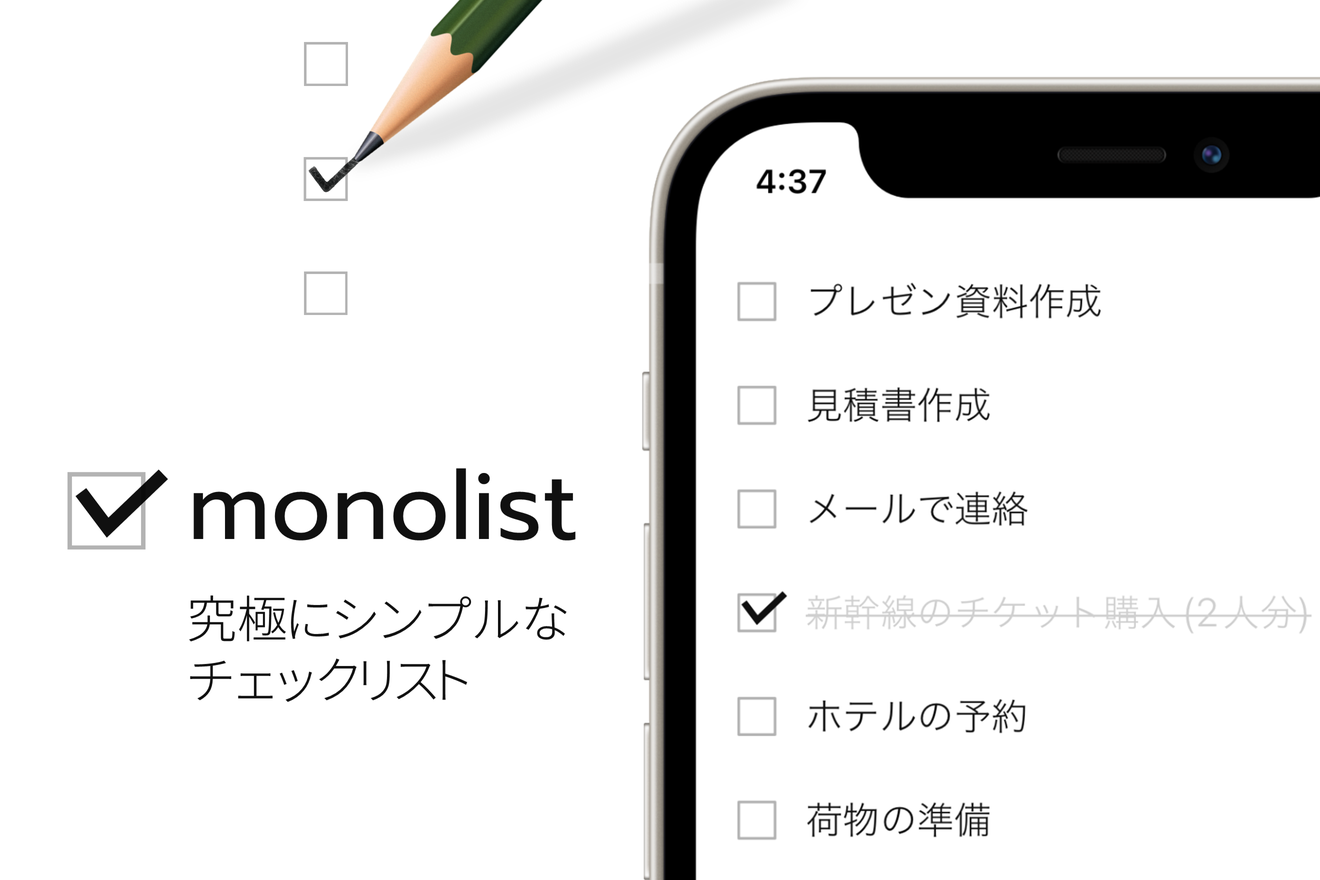
 |
iPhone / iPad アプリ
monolist
|
-
ウィジェット機能を追加しました。(iOS 18 以降)
monolist の特徴
究極にシンプルなデザイン
罫線なし、モノトーン、白紙に手書きで書いたような見た目にしました。
かんたん操作
- +ボタンのタップで項目を追加
- チェックボックスのタップでチェック・解除
- テキストのタップで編集
- 左スワイプで削除
- 長押しで移動
くりかえし使える
すべてのチェックを解除する機能があり、定期的に利用するチェックリストとして、くりかえし利用できます。
iCloud同期
チェックリストは意識することなく自動でiCloudに同期され、別の端末でも同じリストを管理できます。
基本の使い方
項目の追加
画面下部中央の+ボタンをタップすると、項目が追加されます。

テキストを入力して[完了]をタップすると、キーボードが閉じます。
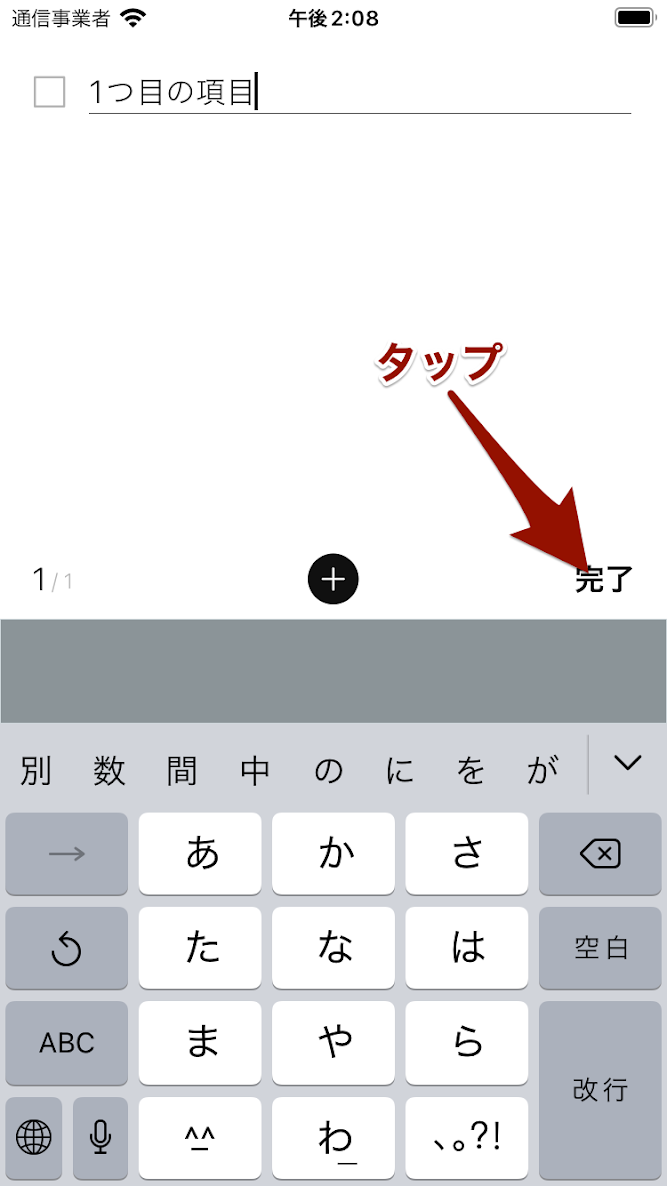
+ボタンを上にスワイプすると、先頭に項目を追加できます。

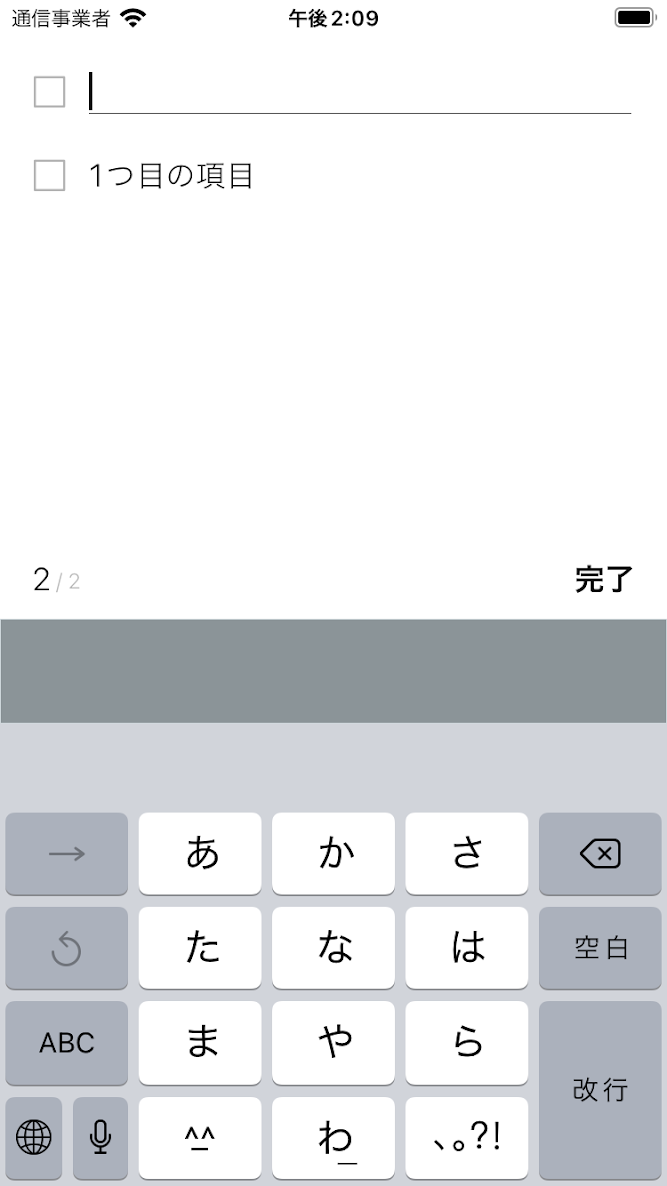
項目の編集
項目のテキスト部分をタップすると、テキストを編集できます。

項目内で改行もできます。

1つ上・下に項目を追加
項目の編集中に+ボタンをタップすると、編集中の項目の1つ下に項目を追加できます。


+ボタンを上にスワイプすると、編集中の項目の1つ上に項目を追加できます。
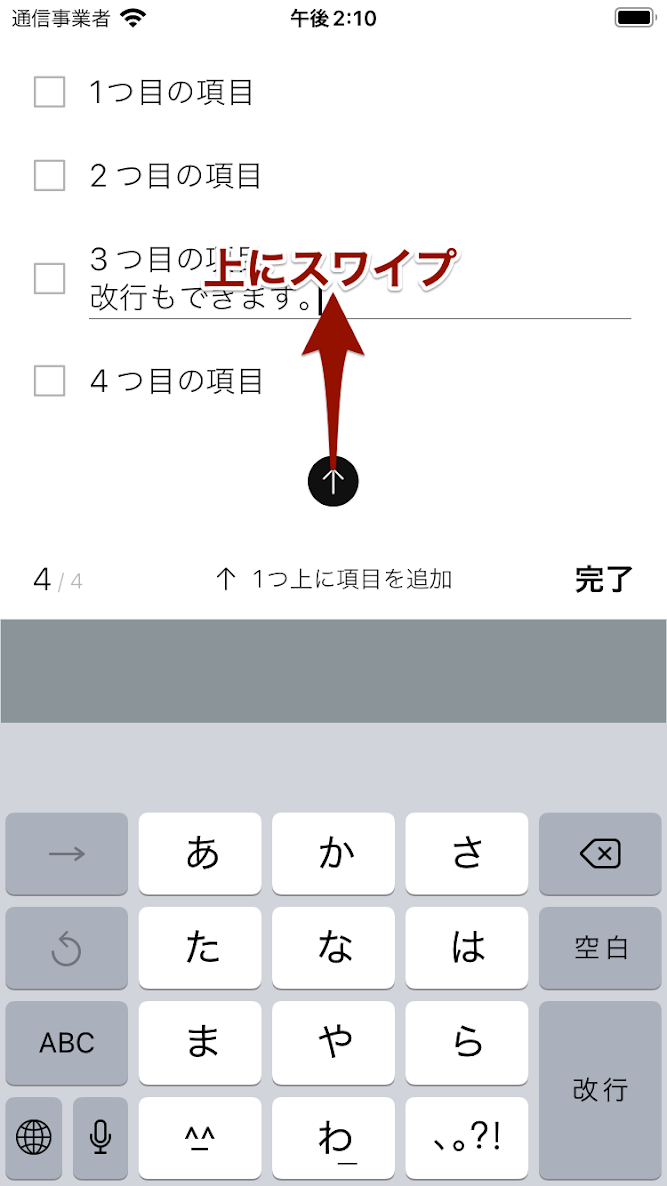

チェック
項目の左端のボックスをタップすると、チェックされます。
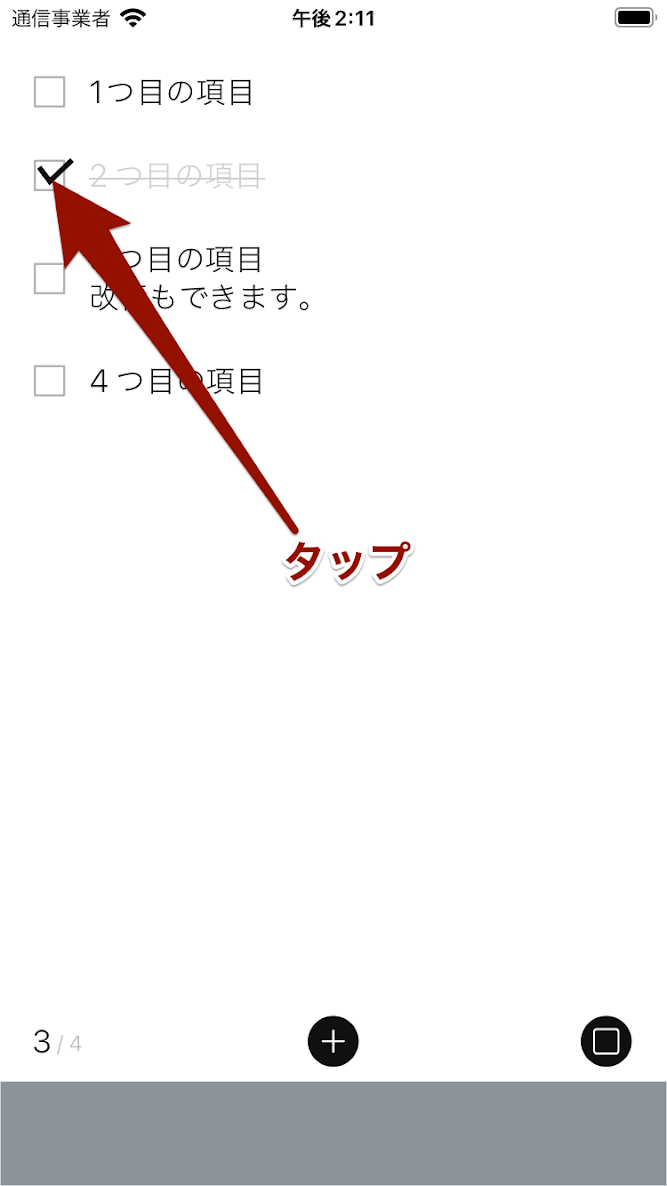
削除・並べ替え
画面下部右端の□ボタンをタップして表示されるメニューから[削除・並べ替え]を選択すると、削除と並べ替えができるモードに切り替わります。
![monolistでメニューの[削除・並べ替え]を選択](https://blogger.googleusercontent.com/img/b/R29vZ2xl/AVvXsEjJGYGMAGO3NIkhooBTHz-Xm9F03MOPlRHfwuorfWcTa-C0Dww2BSyddJf_LSETHuSk3Icjdo7S0H5jv7sL4CWGfoXa-SONsJ4oFaSgS4x129xfYb3rPmEJpJds_TMN_6uFzKKq5QFQWa2RcuYon5vp8pTRPBq8tlL6kPtXSAtj2YWje0NEy5aR48Yk/w667/12.png)
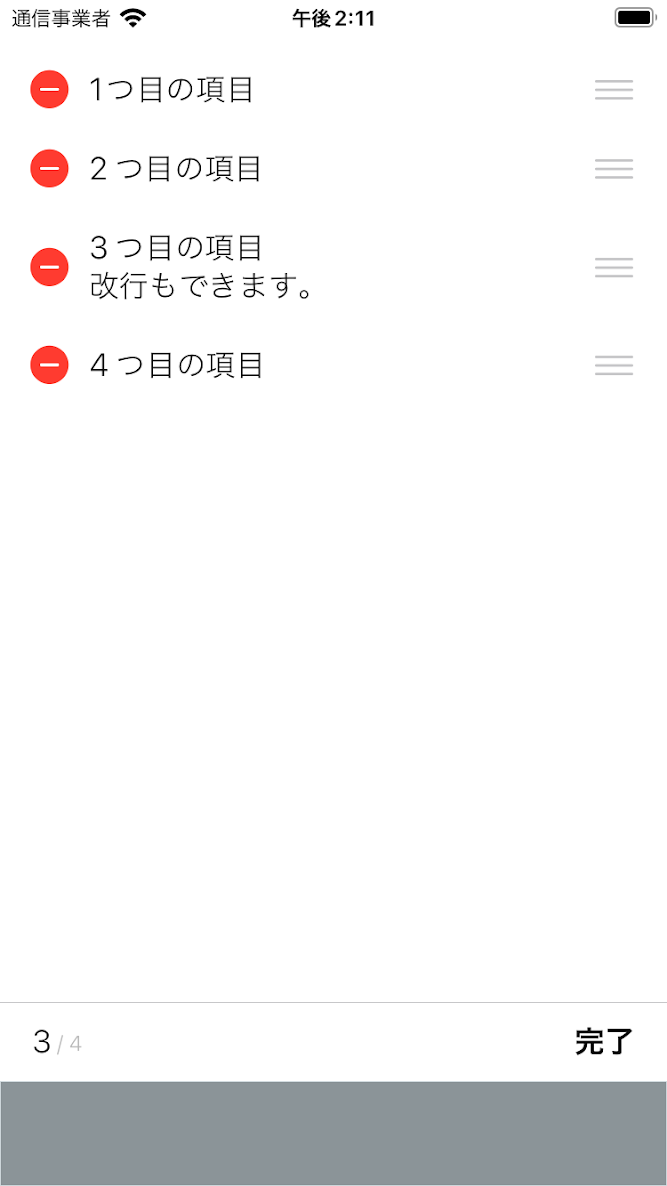
なお、通常モードの場合でも、項目を左にスワイプすることで削除できます。
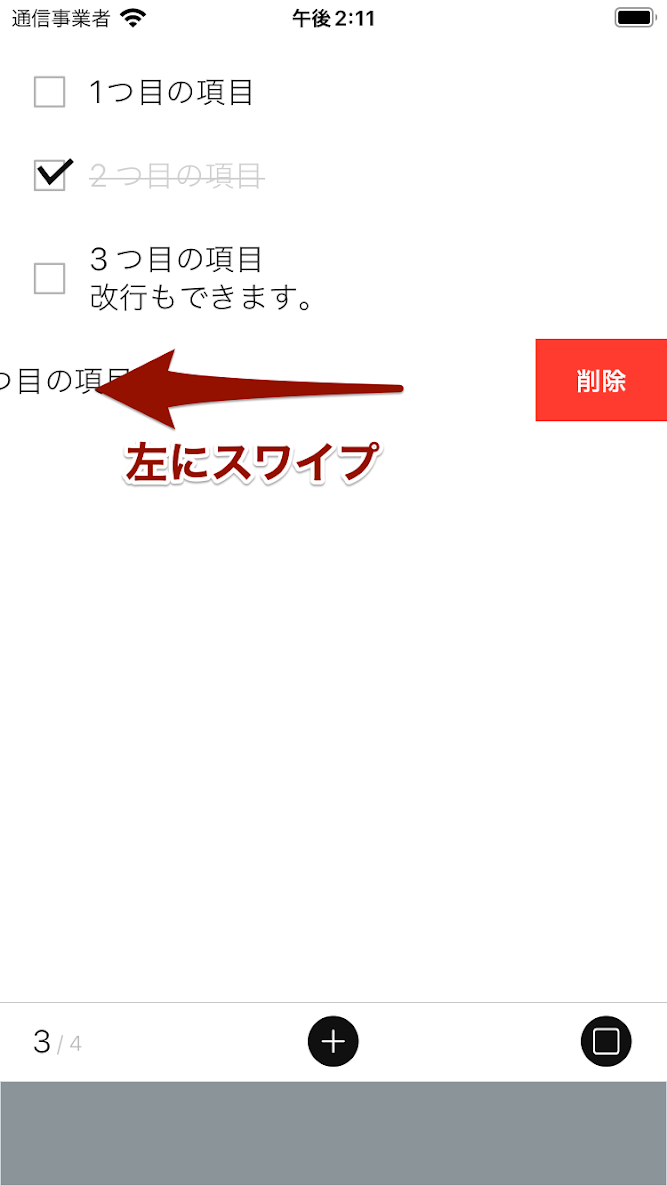
また、通常モードの場合に、項目を長押しすることで項目を移動(並べ替え)できます。
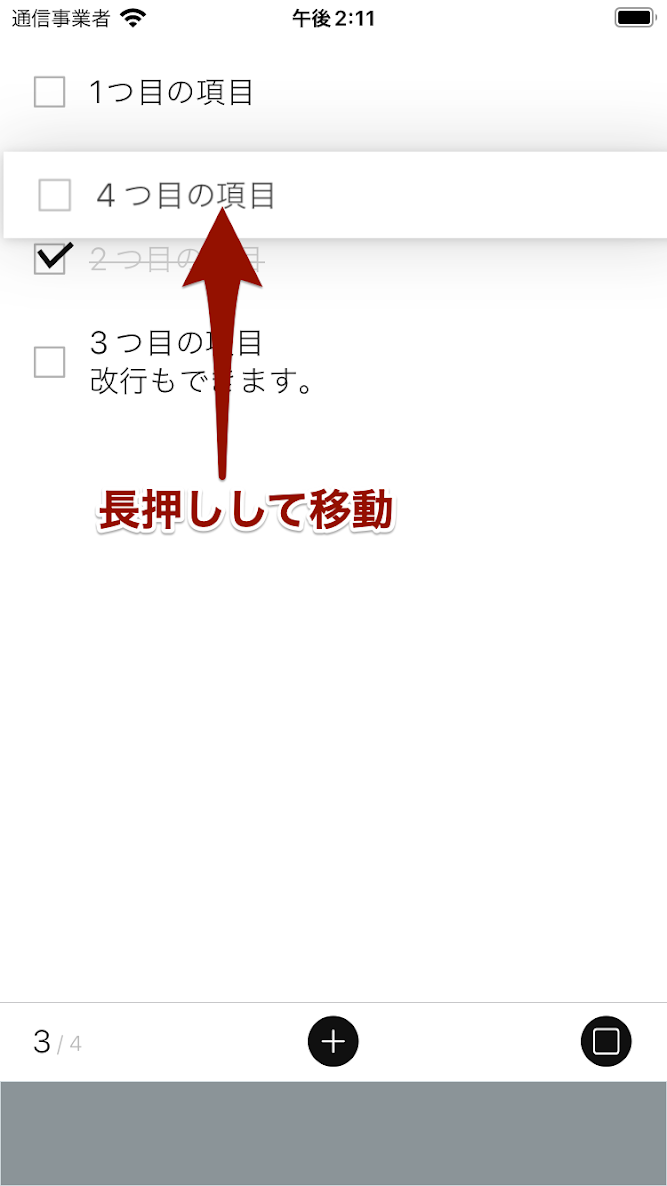
すべてチェック解除
画面下部右端の□ボタンをタップして表示されるメニューから[すべてチェック解除]を選択するとメッセージが表示されます。
![monolistでメニューの[すべてチェック解除]を選択](https://blogger.googleusercontent.com/img/b/R29vZ2xl/AVvXsEjTcfzf_ygn78EcsGNMZ_8ZNNARaabUtz3DZwMoF1ky-x17Ft0d3MoS7NkblBYptkQwik_7ya2rTHw-jvAZCVPMJQUNomWWbx9f7460FMGjh5-zcjqyjCvSjMJxnOGBtc0Mo1FV1MWc_GcQFmbc7PT9-2BuvocMFJW0ksYO1xceTCvdbwhQ9Lo7U9Lz/w667/16.png)
さらに[OK]をタップすることで、すべてのチェックが解除されます。
![monolistの[すべてチェック解除]メッセージ](https://blogger.googleusercontent.com/img/b/R29vZ2xl/AVvXsEiHr9fvqk46VKiKmhImwlUAQe-NHyAnjaQbd7f4t4X_10nm8xSepud7nh0d77OZui0O5kobYsv2nxtDX7EI2lzo1iVPorvvu_aUjVnnSfQUA7McdQI0phzkPCDnR9Q0FbSmooSMuTCb6EG7kf2oxFnul39UCds1QeKXJADSP4IOygSdlIFiaiJeltvt/w667/17.png)
チェック済みアイテムを削除
画面下部右端の□ボタンをタップして表示されるメニューから[チェック済みアイテムを削除]を選択するとメッセージが表示されます。
![monolistでメニューの[チェック済みアイテムを削除]を選択](https://blogger.googleusercontent.com/img/b/R29vZ2xl/AVvXsEjYiqD0P1JPTAm_HkJQDgIL5FCQEFJMhEgpGsmUTPHDvFt6xXFRUf0W3qF1Tj38L0NyAWANcqazXYXtSpZVYCGU5aDQmwNt1YOek7OV5We7bV1JG3HurnlbYECZOz8COC_o7JpOBilck2pNN_gPwlBBt0UgexNkAhjmzFQSyHkOxlUPffCyVUr9zjkC/w667/18.png)
さらに[削除]をタップすることで、チェック済みのアイテムが削除されます。
![monolistの[チェック済みアイテムを削除]メッセージ](https://blogger.googleusercontent.com/img/b/R29vZ2xl/AVvXsEi64KQ7lI5XHbyhw_EU8m_fFaqGqjMxr_Qrb_H_qq4lXse__eQJe_1svN26KHedBPOnGPv_Von6XncpnqC7YTzlPl-ZY9XFJYJv4rNPTVWnzCwH9hssyS4RnnLZxyJZ8nnAj2Tsa-K-ND1cfkKpQCya5_7lfGpJ7RVdPI4Wsqq_BRb2r4Aml2X3v6qQ/w667/19.png)
取り消し
端末を振る(シェイクする)と、取り消しのメッセージが表示されます。
さらに[取り消す]をタップすることで、1つ前の操作が取り消されます。
![monolistの[取り消す]メッセージ](https://blogger.googleusercontent.com/img/b/R29vZ2xl/AVvXsEgiBCsECl12xXzRdVJ-FTLQdGQygZ9B8ewJeu3gLwt7ztPs27YFjxMYtJrzn4E8GMfgiaAC7_tV2-i_SubFTeo7gL60h5beo_YCPPdcqv-zj43PRYd0P7XMa1LW-dTwh9l48FP5uK5TdtK0L7sdnfpPbApC-1ml6061ubGRYECSS5QBD7m5lGh5XV8X/w667/20.png)
設定画面
画面下部右端の□ボタンをタップして表示されるメニューから[設定]を選択すると設定画面が表示されます。
![monolistでメニューの[設定]を選択](https://blogger.googleusercontent.com/img/b/R29vZ2xl/AVvXsEjX8xB6y6VDlbPnIExeSze6SEjaO5YZ-Pj6jaIhST9djxk0nrdsthElaB0M_g3A5Y6pQYU4pK3ZSz85BZg9nns_7OrrjezMGCQgOL0UuDQWzqVGqPgUdchm8UgQYQSw_Fyv9eZ8Ew4cvwqfteVH94UocRwWk3Tt0Jt7q80bH4OgfGuDW7RqxPQ6JsF3/w667/21.png)

未チェック件数をアイコンバッジで表示
オンにすると、ホーム画面のアイコンに未チェックの件数が表示されます。

チェック済みアイテムを下にまとめる
オンにすると、チェックした項目が下に移動し、まとめられます。
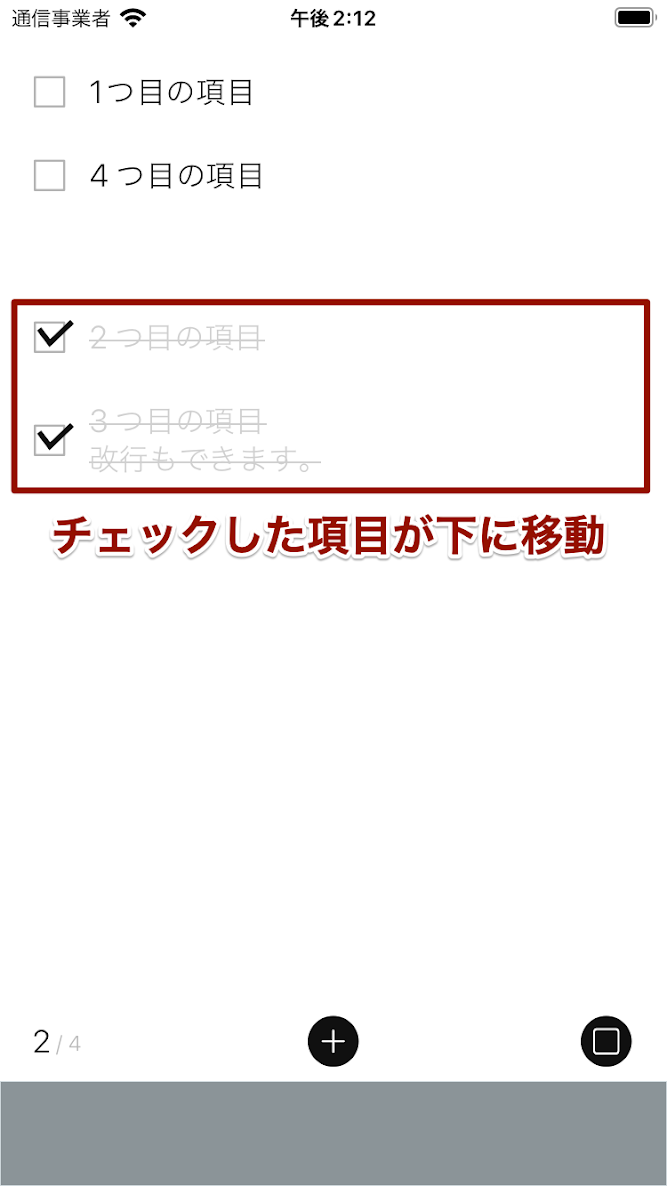
文字サイズ
スライドすることで、文字サイズを10.0〜30.0の範囲で変更できます。
(デフォルトは18.0です)

カラー
文字色(ダークモード時の背景色)を5色の中から変更できます。

広告非表示について
タップすると、説明の表示後、課金の決済画面を表示できます。
monolistのサポートと、改善・維持を続けていくため、課金で支援していただけると嬉しいです!
購入情報を復元
タップすると、機種変更をした場合や別の端末でご利用の場合に、アカウントの購入履歴から現在の端末に購入情報を復元できます。
monolistを評価・レビュー
タップすると、App Storeに移動し、monolistを評価・レビューする画面が表示されます。
サポートサイト
タップすると、本ページが表示されます。
お問い合わせ
タップすると、開発者へのメール送信画面が表示されます。





